Hvordan gå til videokonferanse
Denne guiden viser hvordan du går til videokonferanse
Hei, og velkommen til denne guiden fra Orgbrain. Før vi starter, vil jeg opplyse at denne guiden er laget ved bruk av kunstig intelligens. Vi benytter denne teknologien for å kunne tilby deg en bedre og mer effektiv opplæring.
1. Klikk "Video"
Jeg vil nå vise hvordan du går til videokonferansen, På hvert møte, blir det automatisk opprettet en unik videoadresse, som bare gjelder for det konkrete møtet. De som har tilgang til møtet, vil kunne gå til videokonferansen, ved å klikke på "Video" ikonet som er plassert øverst på møtekortet.
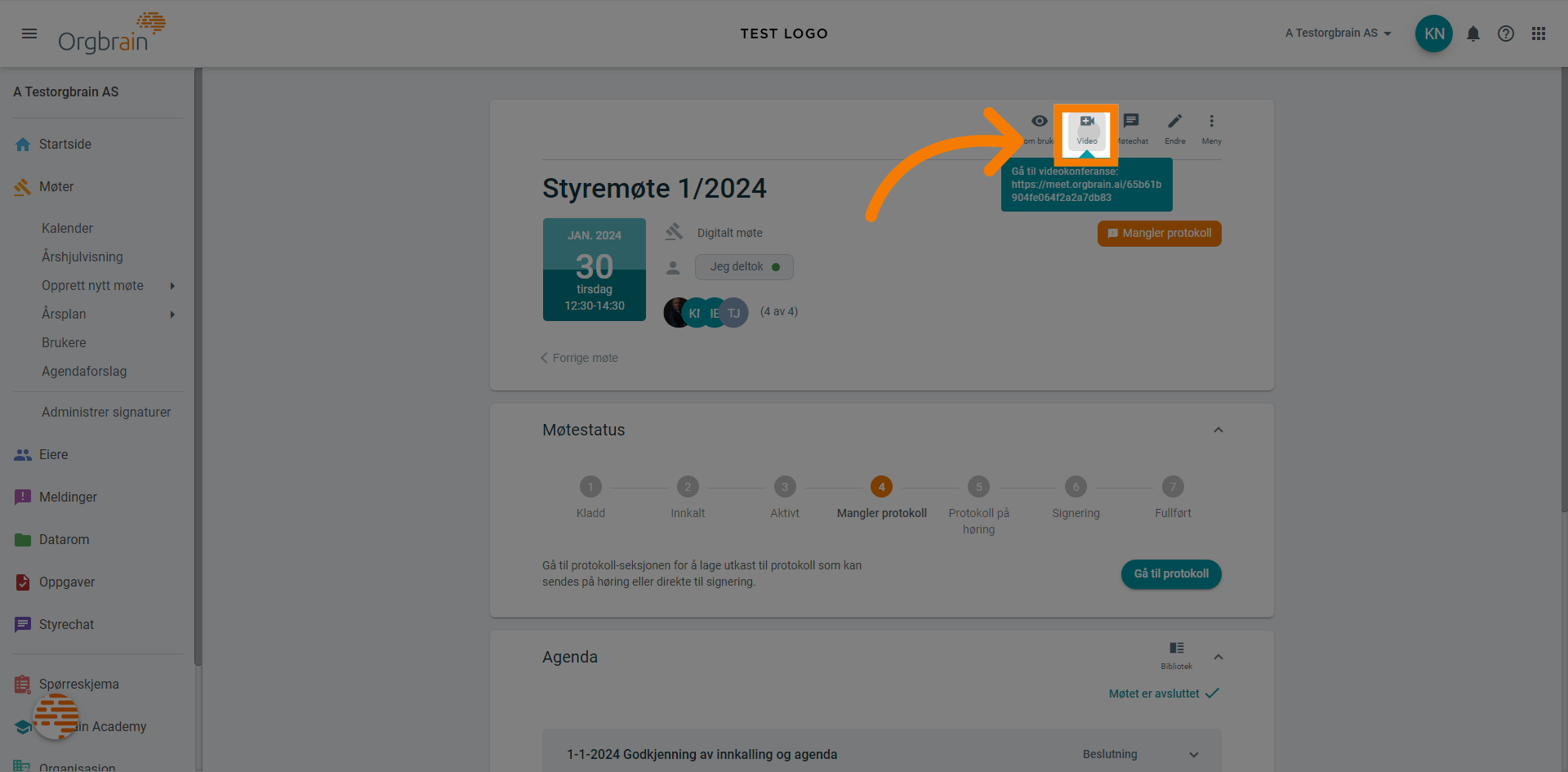
2. Videokonferansen
Etter at du har klikket på video-ikonet vil det åpne seg et nytt vindu til høyre i skjermbildet. Det betyr at du er inne i videokonferansen.
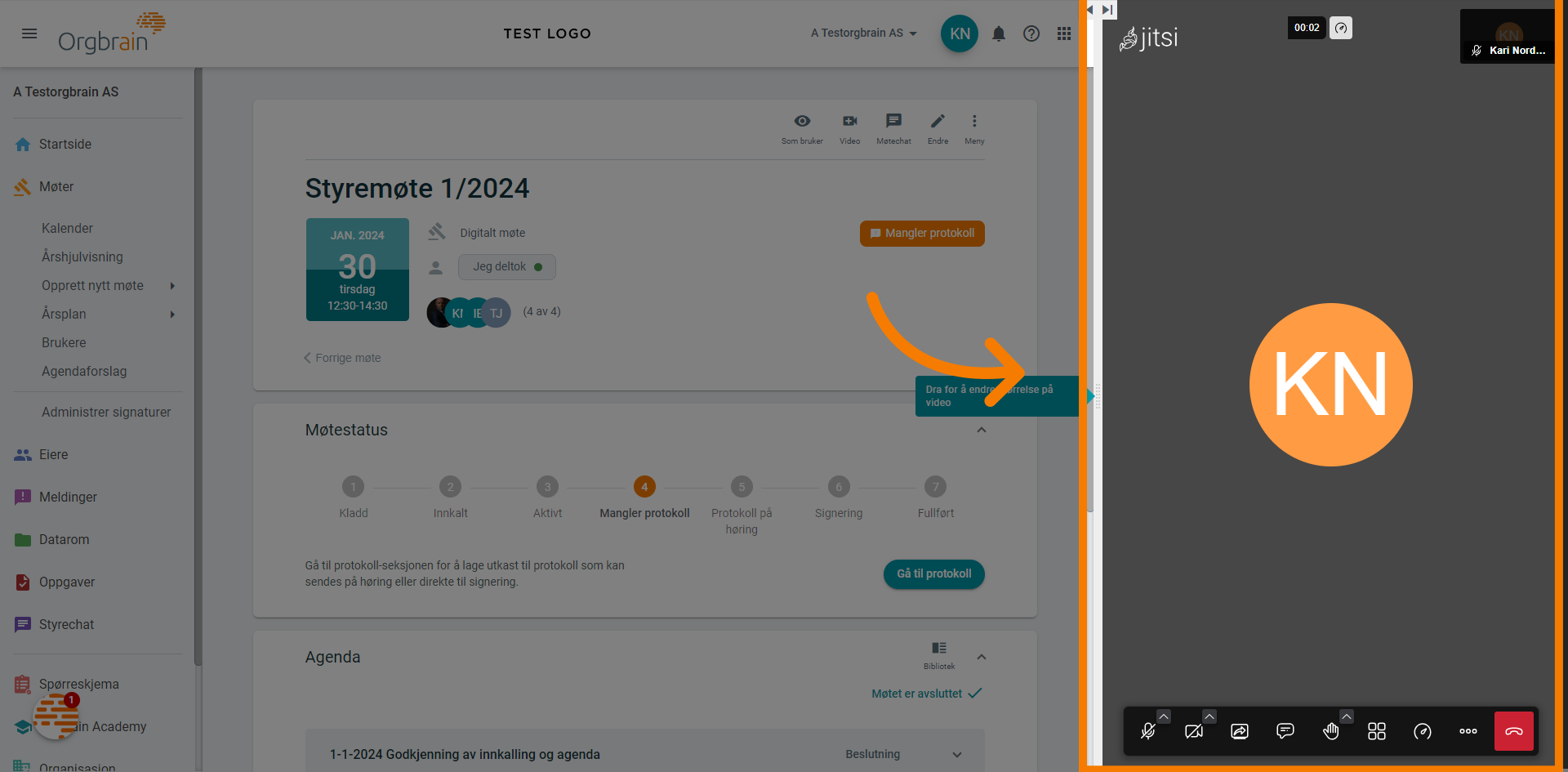
3. Valg i menylinjen
Nederst i skjermbildet, er det en menylinje med en rekke valg. Blant annet for å slå av og på kamera og mikrofon.
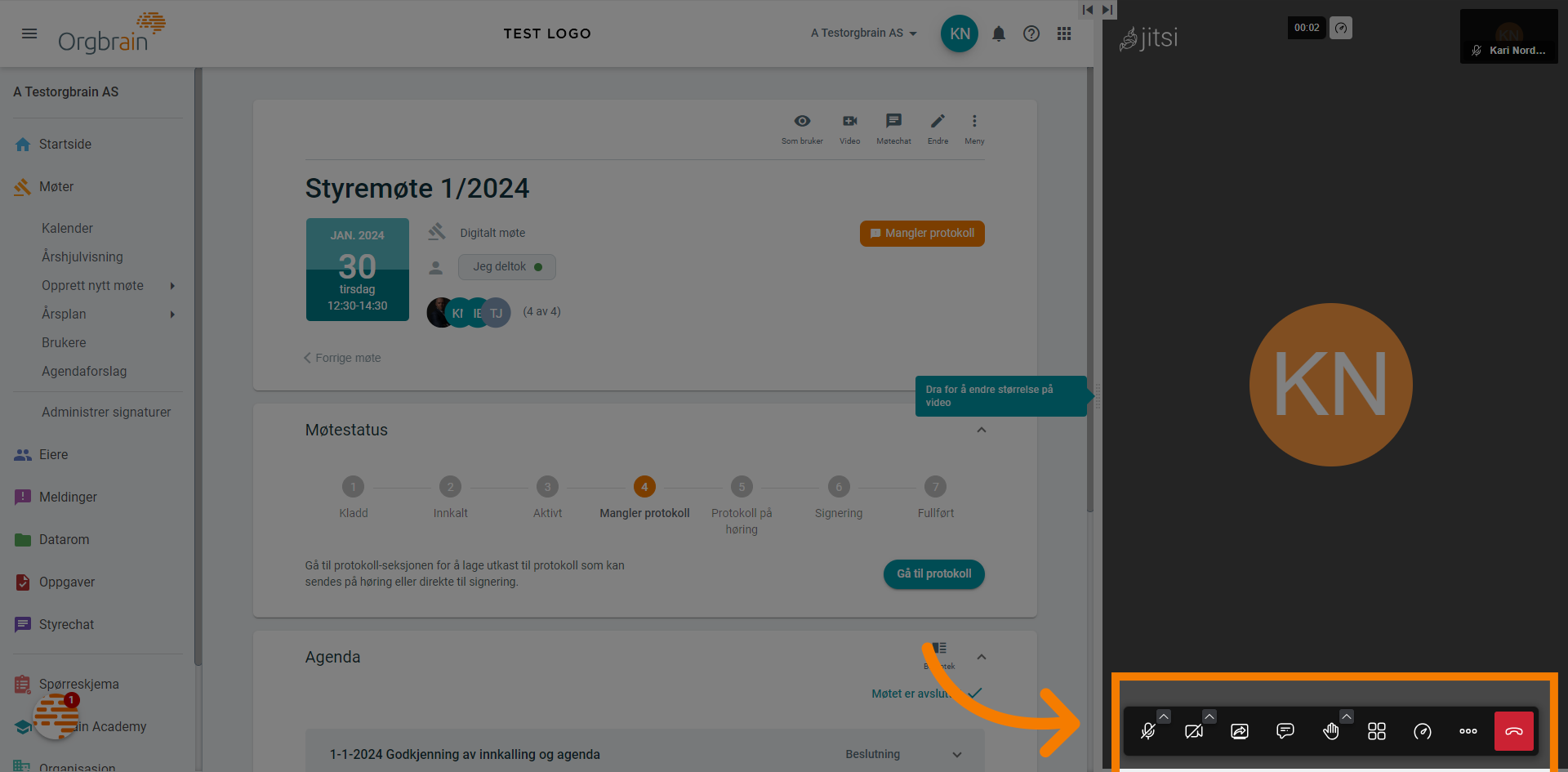
4. Juster skjermstørrelsen
Det er mulig å justere størrelse på video-visningen, ved å dra i skillelinjen.
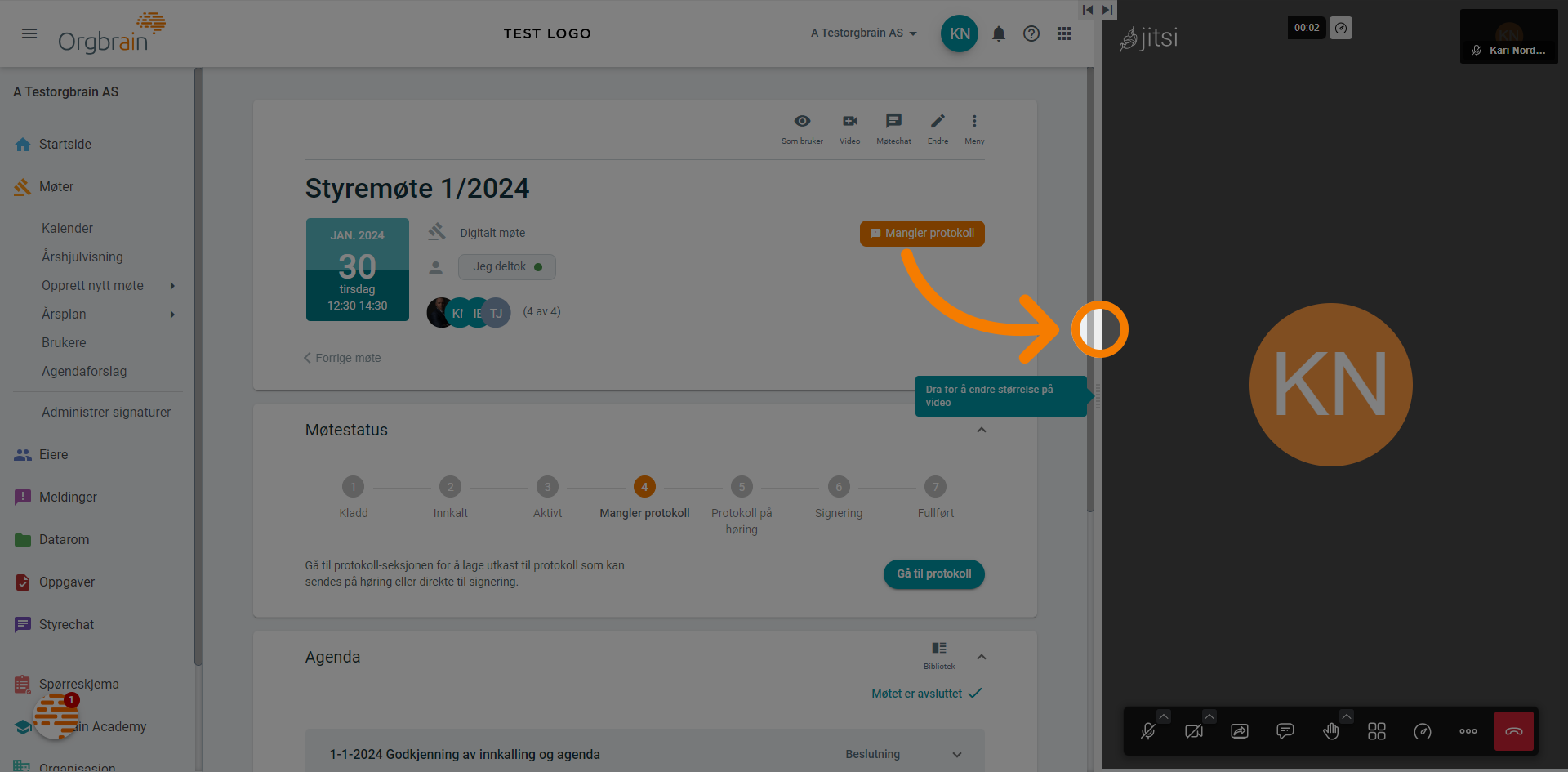
5. Gå ut av videovisningen
Du kan gå ut av videovisningen ved å klikke på den røde knappen nederst til høyre på menylinjen.
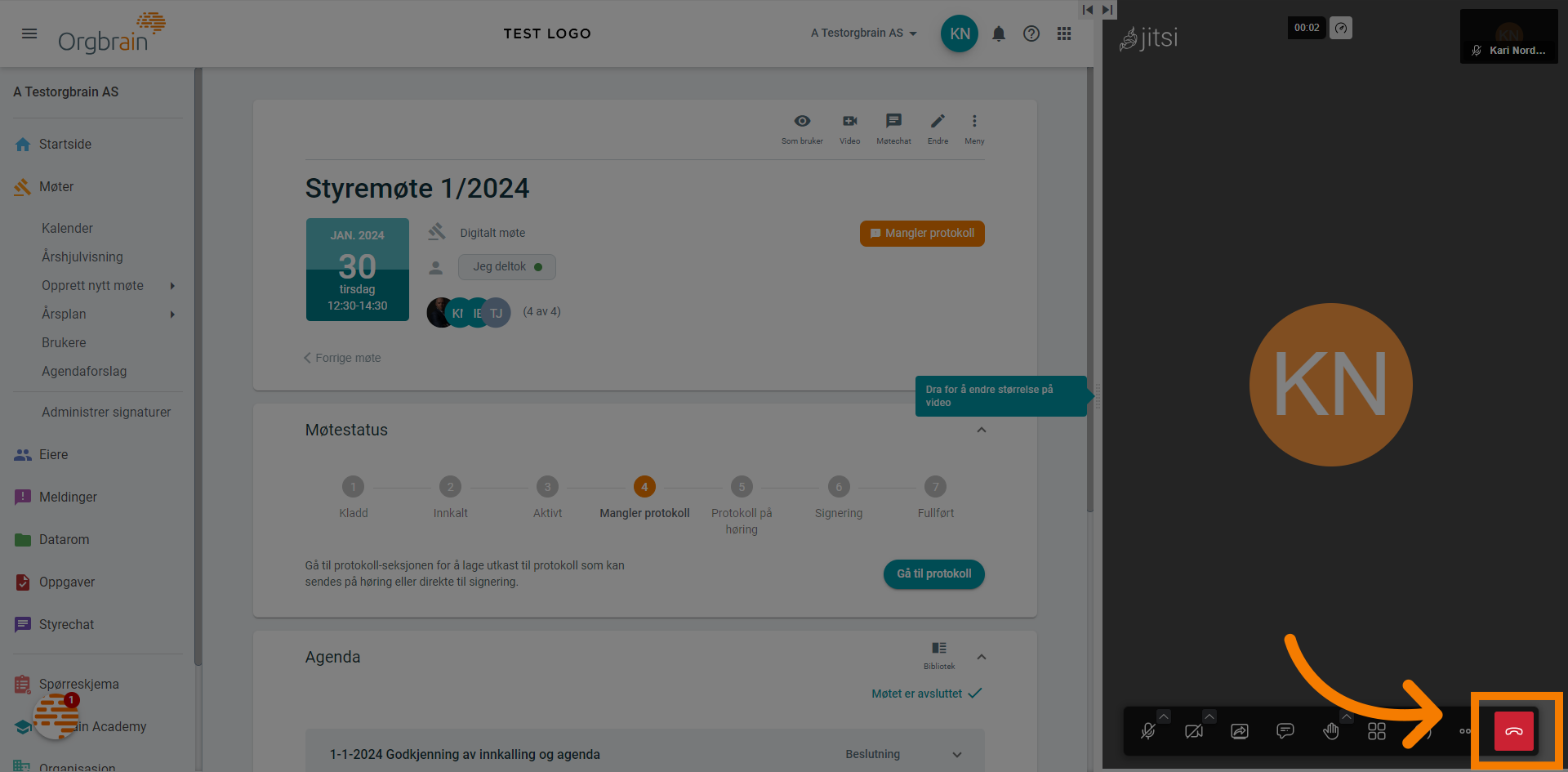
Dette var en kort innføring i hvordan du går til videokonferansen. Hvis du er interessert i å lære mer, kan du sjekke ut våre andre guider på vår supportside.